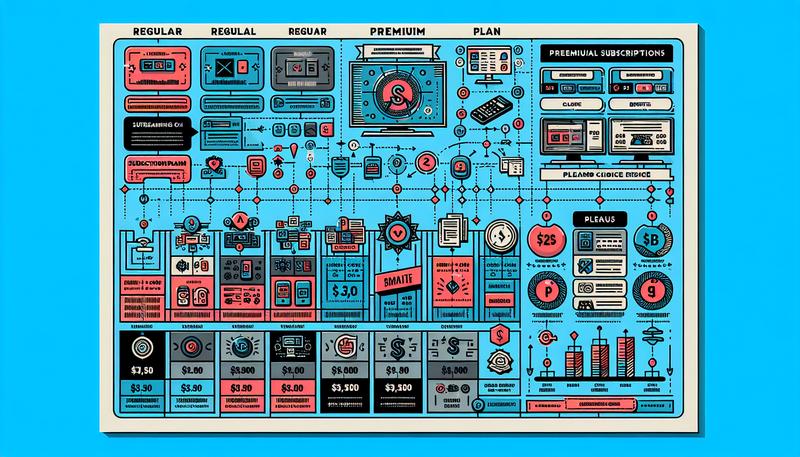隨著數位娛樂的快速發展,Apple Arcade作為蘋果推出的遊戲訂閱服務,為玩家提供了超過200款無廣告、無應用內購買的遊戲體驗,讓每位使用者都能在不同的Apple設備上展開無限的遊戲之旅。本文將為你詳細介紹如何訂閱Apple Arcade、付款方式、取消訂閱的步驟等相關資訊,幫助你輕鬆上手並探索這個遊戲的世界。如果你對Apple Arcade感興趣,快來了解更多,開始你的遊戲冒險吧!
Apple Arcade如何訂閱?
訂閱Apple Arcade的過程非常簡單。你可以通過你的iPhone、iPad、Mac或Apple TV來進行訂閱,具體步驟如下:
- 開啟App Store:在你的設備上找到並打開App Store應用程序。
- 進入Arcade頁面:在App Store底部選擇「Arcade」標籤(在Apple TV上則是Arcade應用)。
- 選擇訂閱:在Arcade頁面上,你會看到訂閱選項。點擊這個選項後,系統會提示你選擇免費試用或正式訂閱。
- 登入Apple ID:如果系統要求,使用你的Apple ID登錄。如果你沒有Apple ID,可以在此過程中創建一個。
- 確認付款信息:你可能需要添加有效的付款方式並同意服務條款。
- 開始遊戲:一旦訂閱成功,你就可以無限暢玩Apple Arcade上的所有遊戲,並可以與最多五位家庭成員共享這項服務。
Apple Arcade的費用為每月NT$220(或可選擇每年NT$1,690),新用戶還可以享受為期一個月的免費試用期。此外,購買新Apple設備的用戶可獲得三個月的免費訂閱。
Apple Arcade在哪?
Apple Arcade 是蘋果推出的遊戲訂閱服務,提供超過 200 款遊戲,並無廣告或應用內購買。你可以在多種 Apple 設備上使用這項服務,包括 iPhone、iPad、Mac 和 Apple TV。
要找到 Apple Arcade,你可以在不同的設備上按照以下步驟進行操作:
- iPhone/iPad:打開 App Store,然後前往螢幕底部的「Arcade」標籤頁。
- Apple TV:啟動 Arcade 應用程式,或在 App Store 中找到 Arcade 標籤頁。
- Mac:同樣在 App Store 中,側邊欄會有 Arcade 的選項。
此外,Apple Arcade 目前提供一個促銷方案,購買新設備(如 iPhone、iPad 或 Mac)可享有三個月的免費體驗。這個免費試用的條件是必須在設備設定後的 93 天內啟用。
如果你對 Apple Arcade 感興趣,可以直接在 App Store 中搜尋特定遊戲,或者進入 Arcade 標籤頁以瀏覽所有可用遊戲。
Apple Arcade如何付款?
Apple Arcade提供多種付款方式,讓使用者能夠選擇最適合自己的方案。首先,你可以選擇進行為期一個月的免費試用,試用期結束後,每月需支付新臺幣220元,或者選擇年付方案,年費為新臺幣1690元。這樣的訂閱方案允許最多五位家庭成員共享服務。
此外,若你購買新款的iPhone、iPad、Apple TV或Mac,還可以享有三個月的免費Apple Arcade訂閱服務。這些優惠能在裝置啟用後的93天內兌換,使用者需提供有效的付款方式以啟用免費體驗。
除了直接訂閱Apple Arcade,你也可以選擇將其與Apple One的其他服務(如Apple Music和Apple TV+)捆綁訂閱,這樣可以以較低的價格獲得多項服務。無論你選擇哪種方式,Apple Arcade都能為你提供超過200款的遊戲,且完全無廣告和內購買。
Apple Arcade怎麼買?
要購買 Apple Arcade,首先需要確保您擁有一部兼容的 Apple 設備,這包括 iPhone、iPad、Mac 或 Apple TV。以下是詳細步驟:
開啟 App Store:
- 在 iPhone 或 iPad 上,啟動 App Store 應用,然後點擊底部的「Arcade」標籤。
- 在 Apple TV 上,可以打開 Arcade 應用或在 App Store 中找到 Arcade 標籤。
- 在 Mac 上,開啟 App Store,然後在側邊欄選擇「Arcade」。
註冊或訂閱:
您可以選擇註冊獲得一個月的免費試用期。試用期結束後,每月訂閱費用為 NT$220(或美金 $6.99)。
如果您購買了全新的 iPhone、iPad、Mac 或 Apple TV,則可獲得三個月的免費 Apple Arcade 訂閱。
訂閱選項:
Apple Arcade 也包含在 Apple One 的套餐中,您可以選擇個人方案(NT$315)、家庭方案(NT$395)或 Premier 方案,這些都提供不同的服務選擇。
開始遊戲:
訂閱後,您將可以無限制地遊玩超過 200 款遊戲,包括許多獨家原創遊戲,且無廣告或應用內購買的幹擾。
如何取消訂閱Apple Arcade?
如果你希望取消訂閱Apple Arcade,這裡有幾種方法可以幫助你完成這個過程。Apple Arcade是一項訂閱服務,讓用戶能夠無限遊玩各種遊戲,但如果你決定不再使用,以下是取消訂閱的步驟:
在iPhone或iPad上取消訂閱
- 打開 App Store。
- 點擊右上角的個人帳號圖示。
- 選擇 訂閱項目。
- 找到 Apple Arcade,然後點擊進去。
- 點擊 取消免費試用 或 取消訂閱,然後確認即可。
在Mac上取消訂閱
- 打開 App Store。
- 點擊左下角的個人帳號圖示。
- 選擇 檢視資訊,並登錄你的Apple ID。
- 滾動到 訂閱項目 部分,點擊 管理。
- 選擇 Apple Arcade,然後點擊 取消訂閱。
在Apple TV上取消訂閱
- 打開 設定。
- 選擇 使用者和帳號,然後選擇你的帳號。
- 點擊 訂閱項目。
- 選擇 Apple Arcade,然後點擊 取消訂閱。
注意事項
- 取消訂閱後,你仍然可以在當前計費周期內繼續訪問Apple Arcade的內容,直到這個周期結束。
- 如果你在免費試用期內取消訂閱,服務會立即停止,不會享有剩餘的試用時間。
- 取消後,遊戲進度會被保留,你可以在未來隨時重新訂閱。
如何停止Apple Arcade?
如果您希望停止使用 Apple Arcade,您可以按照以下步驟進行取消訂閱。Apple Arcade 是蘋果公司提供的遊戲訂閱服務,您可以在多個蘋果設備上享受無限的遊戲體驗。無論是 iPhone、iPad、Mac 還是 Apple TV,取消過程都相對簡單。
在 iPhone 或 iPad 上取消訂閱
- 打開 設定 應用。
- 點擊螢幕上方的 您的名字。
- 選擇 訂閱。
- 在活動訂閱列表中找到 Apple Arcade,然後點擊進入。
- 點擊 取消訂閱,並按照提示確認取消。
在 Mac 上取消訂閱
- 打開 App Store。
- 點擊左下角的個人資料圖示。
- 選擇 檢視資訊,然後可能需要登入您的 Apple ID。
- 滾動到 管理 部分,然後點擊 管理 旁邊的選項。
- 選擇 Apple Arcade,然後點擊 取消訂閱。
在 Apple TV 上取消訂閱
- 打開 設定。
- 選擇 使用者和帳號,然後選擇您的帳號。
- 點擊 訂閱項目。
- 找到 Apple Arcade,然後選擇 取消訂閱。
注意事項
取消訂閱後,您仍然可以在當前計費週期內繼續使用 Apple Arcade,直到該週期結束。在取消後,您將無法再玩 Apple Arcade 的遊戲,若嘗試啟動遊戲將提示重新訂閱。建議您在取消前,將所有下載的遊戲刪除,以免意外再次被扣費。
總結
Apple Arcade是一項蘋果推出的遊戲訂閱服務,讓用戶可以在多種Apple設備上享受超過200款無廣告和應用內購買的遊戲。訂閱過程簡單,使用者只需在App Store中選擇Arcade頁面,選擇免費試用或正式訂閱,並提供付款信息。Apple Arcade的月費為新台幣220元,也可選擇年付方案,每年1690元,新用戶還能獲得一個月的免費試用,購買新設備者可享三個月免費。若需取消訂閱,用戶可以在各自設備上進行簡單操作,並可在當前計費週期內繼續使用該服務。